ความเชี่ยวชาญด้านซอฟต์แวร์และฮาร์ดแวร์ที่ช่วยประหยัดเวลาซึ่งช่วยผู้ใช้ 200 ล้านคนต่อปี ให้คำแนะนำวิธีการ ข่าวสาร และเคล็ดลับในการยกระดับชีวิตเทคโนโลยีของคุณ
เกมไฟ 6 (แนะนำ)
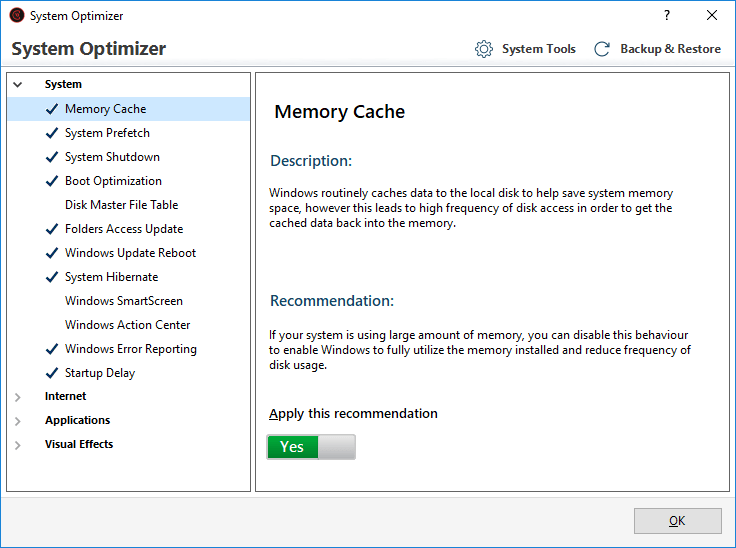
- ราคา – ฟรี / มืออาชีพ $19.95
Game Fire 6 เป็นซอฟต์แวร์เพิ่มประสิทธิภาพเกมสำหรับคอมพิวเตอร์ Windows งานพื้นฐานของซอฟต์แวร์รวมถึงการลดภาระทรัพยากรระบบ บรรลุ FPS ที่ดีขึ้น การเพิ่มประสิทธิภาพแบบเรียลไทม์ และอื่นๆ อีกมากมายด้วยการคลิกปุ่ม
Game Fire 6 มีตัวเพิ่มประสิทธิภาพสองเวอร์ชัน รุ่นฟรีพร้อมคุณสมบัติการเพิ่มประสิทธิภาพเกมขั้นพื้นฐานและคุณสมบัติเพิ่มเติมรุ่น Professional ระดับพรีเมียม
ซอฟต์แวร์ทำงานตามเวลาจริงในการจัดลำดับความสำคัญของกระบวนการและจัดสรรทรัพยากรที่ไม่ได้ใช้งานให้กับเกมเพื่อเพิ่มประสิทธิภาพ ซอฟต์แวร์ยังให้ข้อมูลตามเวลาจริงเกี่ยวกับอุณหภูมิ CPU และ GPU เพื่อคอยตรวจสอบสิ่งต่างๆ
คุณสามารถปรับแต่งกระบวนการปรับแต่งให้เหมาะสมเพิ่มเติมได้โดยใช้เครื่องมือเพิ่มประสิทธิภาพที่มีประสิทธิภาพ เช่น การเพิ่มประสิทธิภาพ RAM อัตโนมัติ, การตั้งค่าระบบ TuneUp และอินเทอร์เน็ต และ TuneUp เครือข่าย
ฟีเจอร์โบนัสที่ Game Fire ให้มาคือแผงตัวจัดการเกมที่ให้คุณจัดการ เกมโปรดไม่ว่าจะออนไลน์จากบริการต่างๆ เช่น Steam หรือบนไดรฟ์ในเครื่องจาก แผงควบคุม.
Game Fire เป็นเครื่องมือเพิ่มประสิทธิภาพเกมที่มีอุปกรณ์ครบครันพร้อมคุณสมบัติที่จำเป็นทั้งหมดในการเพิ่มประสิทธิภาพพีซีของคุณโดยอัตโนมัติเพื่อดึงประสิทธิภาพการเล่นเกมที่ดีที่สุดออกจากพีซี
ดาวน์โหลด Game Fire 6 PRO
Wise Game Booster
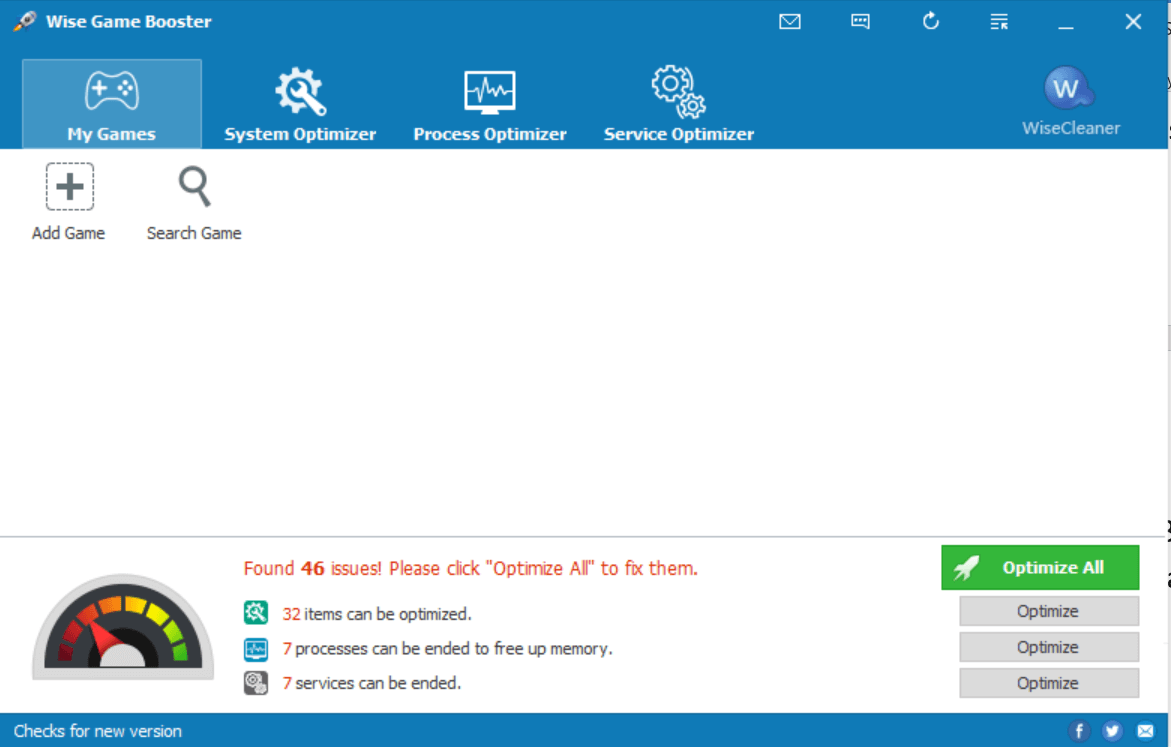
- ราคา – ฟรี
Wise Game Booster จาก WiseCleaner เป็นเครื่องมือเพิ่มประสิทธิภาพเกมฟรีที่ปรับประสิทธิภาพของเกมให้เหมาะสมโดยอัตโนมัติโดยการปิดการเริ่มต้น แอพ ล้างไฟล์ขยะด้วยการลบข้อมูลชั่วคราวและชั่วคราว และยังปรับแต่งเครือข่ายเพื่อเพิ่มประสิทธิภาพการเล่นเกมออนไลน์แบบผู้เล่นหลายคน ประสบการณ์.
ซอฟต์แวร์นี้สามารถดาวน์โหลดและติดตั้งได้ฟรีโดยสมบูรณ์ นอกจากนี้ยังมีขนาดเพียงไม่กี่ MB ดังนั้นการดาวน์โหลดและติดตั้งจึงเกิดขึ้นได้ในพริบตา
ครั้งแรกที่คุณเปิด Wise Game Booster มันจะสแกนพีซีของคุณเพื่อหาเกมที่ติดตั้ง หากตรวจไม่พบ คุณสามารถเพิ่มเกมไปยังแดชบอร์ดได้ด้วยตนเองโดยคลิกที่เพิ่มเกม
หลังจากการสแกนครั้งแรก จะแสดงกระบวนการและรายการที่สามารถปรับให้เหมาะสมเพื่อประสิทธิภาพที่ดีขึ้น คุณสามารถเพิ่มประสิทธิภาพการแก้ไขที่แนะนำทั้งหมดในคราวเดียวหรือเลือกและปรับกระบวนการแต่ละประเภทให้เหมาะสมด้วยตนเอง
สำหรับข้อมูลโดยละเอียดเกี่ยวกับกระบวนการที่ต้องได้รับการปรับให้เหมาะสม ให้เปิด เครื่องมือเพิ่มประสิทธิภาพระบบ แท็บ ที่นี่คุณสามารถค้นหาด้วยตนเองและเลือกแต่ละกระบวนการที่จะปรับให้เหมาะสม
ย้ายไปที่ เครื่องมือเพิ่มประสิทธิภาพกระบวนการ จะแสดงกระบวนการทั้งหมดที่ทำงานบนคอมพิวเตอร์ของคุณซึ่งใช้ทรัพยากรจำนวนมาก เช่น เว็บเบราว์เซอร์ แอปพื้นหลัง ฯลฯ คุณสามารถเรียงลำดับกระบวนการผ่านการใช้หน่วยความจำและการใช้ CPU และฆ่ากระบวนการหรือแยกออก
รับการใช้งาน CPU สูงเมื่อเล่นเกม? วิธีแก้ปัญหาเหล่านี้จะช่วยคุณแก้ไขปัญหาให้ดี
Wise Game Booster เป็นยูทิลิตี้เพิ่มประสิทธิภาพเล็กๆ น้อยๆ ที่มีประโยชน์โดยไม่มีโฆษณา ตัวจัดการเกมที่ดีและเครื่องมือเพิ่มประสิทธิภาพ คุณสามารถดาวน์โหลดได้ฟรีและดูว่าสามารถปรับปรุงประสิทธิภาพของระบบได้หรือไม่
ดาวน์โหลด Wise Game Booster
Razer Cortex
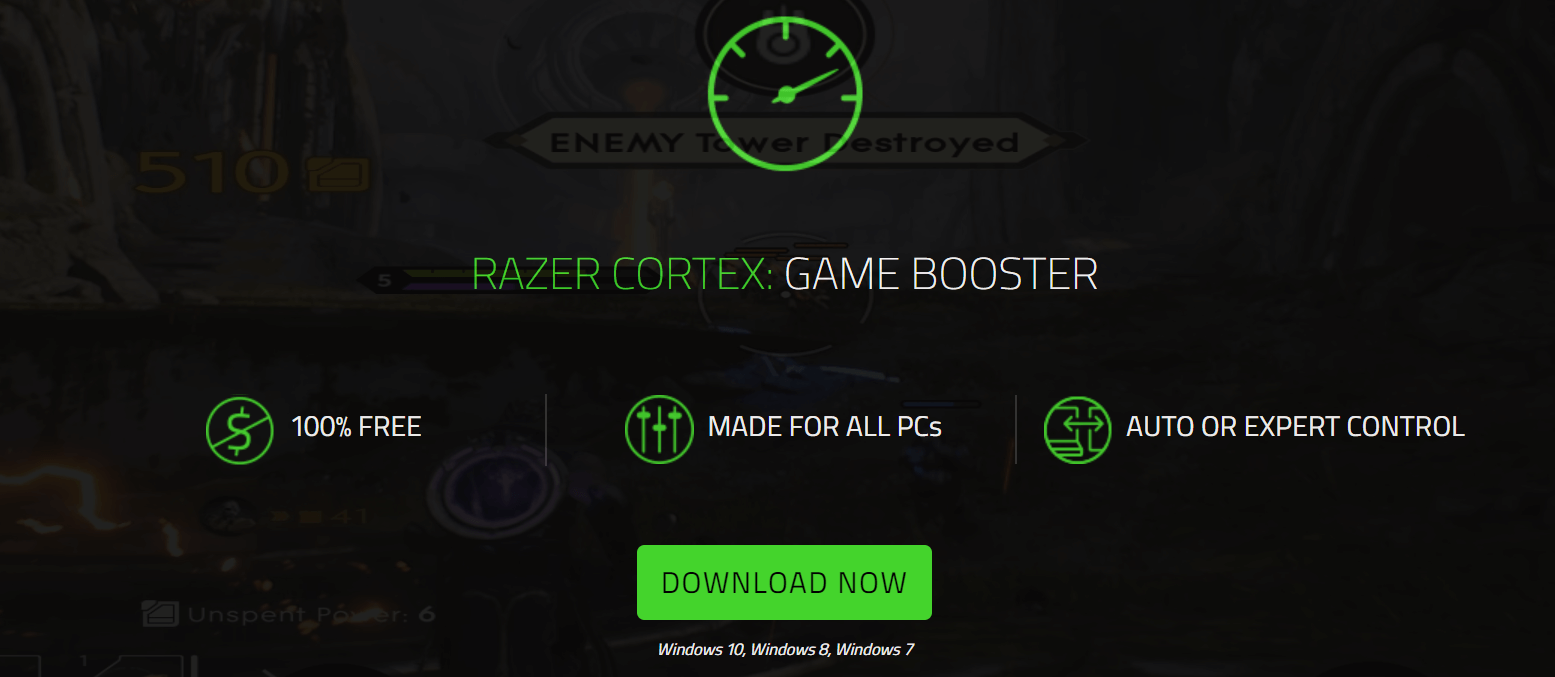
- ราคา – ฟรี
Razer Cortex เป็นเครื่องมือเพิ่มประสิทธิภาพเกมฟรีจาก Razer ผู้ผลิตคอมพิวเตอร์เกมยอดนิยม การทำงานของ Cortex นั้นคล้ายคลึงกับเครื่องมือเพิ่มประสิทธิภาพอื่น ๆ ที่ยุติกระบวนการและบริการเพื่อดึงทรัพยากรจำนวนสูงสุดและจัดสรรให้กับเกมเพื่อประสิทธิภาพที่ดีขึ้น
Razer Cortex มีทั้งตัวเลือกผู้เชี่ยวชาญและการควบคุมอัตโนมัติ โหมดอัตโนมัติปรับพีซีให้เหมาะสมโดยใช้การตั้งค่าที่แนะนำ ในขณะที่โหมดควบคุมผู้เชี่ยวชาญช่วยให้คุณควบคุมกระบวนการปรับให้เหมาะสมได้อย่างเต็มที่
กำลังมองหาซอฟต์แวร์บันทึกเสียงเกมที่ดีที่สุดอยู่ใช่หรือไม่? นี่คือตัวเลือกที่ดีที่สุด
ซอฟต์แวร์มีขนาดมากกว่า 100 MB ดังนั้นการติดตั้งอาจใช้เวลาสักครู่ขึ้นอยู่กับความเร็วอินเทอร์เน็ต ระหว่างการติดตั้ง คุณมีตัวเลือกในการติดตั้งซอฟต์แวร์ Razor อีกสองซอฟต์แวร์ หากคุณไม่ต้องการ ให้เพิกเฉยและดำเนินการติดตั้งต่อ
ฟีเจอร์ Game Booster เริ่มทำงานโดยอัตโนมัติทุกครั้งที่คุณเปิดเกมโดยไม่คำนึงถึงแหล่งที่มา รวมถึง Steam และ Origin มันคืนค่าพีซีให้กลับสู่สถานะปกติทันทีที่ผู้เล่นออกจากเกม
ฟีเจอร์หลักของ CPU พยายามเพิ่ม FPS ของเกมให้สูงสุดด้วยการจัดการระบบปฏิบัติการ Windows ของคุณและแอปพลิเคชันที่จำเป็นอื่นๆ โดยใช้โหมดหลักสองโหมด Razer Cortex ยังติดตามประสิทธิภาพการเล่นเกมบนพีซีของคุณระหว่างการเล่นเกม โดยให้ข้อมูลเชิงลึกที่สำคัญแก่ผู้ใช้ ซึ่งจะช่วยให้คุณปรับแต่งการตั้งค่าเกมของคุณได้มากขึ้น
Razor Cortex เป็นซอฟต์แวร์ที่ใช้งานง่ายสำหรับการเพิ่มประสิทธิภาพของเกมในขณะที่ควบคุมงานการเพิ่มประสิทธิภาพได้อย่างสมบูรณ์ ความจริงที่ว่ามันสามารถดาวน์โหลดได้ฟรี ทำให้เป็นเรื่องง่ายสำหรับผู้ใช้ขั้นสูง
ดาวน์โหลด Razor Cortex
WTFast
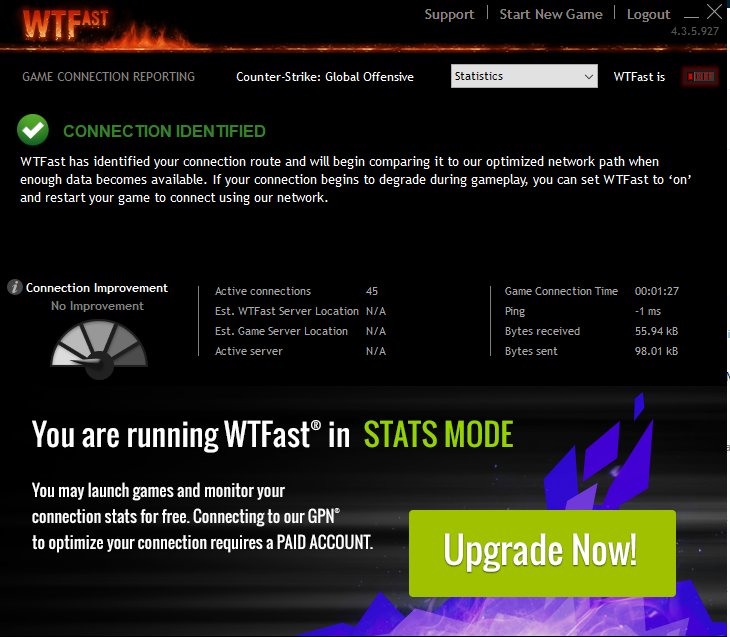
- ราคา – ทดลองใช้ฟรี / พรีเมี่ยม
WTFast ไม่ใช่ซอฟต์แวร์เพิ่มประสิทธิภาพเกมอย่างแน่นอน แต่เป็น VPN สำหรับเกมเมอร์. ช่วยปรับการเชื่อมต่ออินเทอร์เน็ตให้เหมาะสมเพื่อประสบการณ์การเล่นเกมออนไลน์ที่เสถียรโดยไม่ต้องปิดบังหรือเปลี่ยนที่อยู่ IP ของคุณ
มันอ้างว่าเป็นเครือข่ายอัจฉริยะที่ให้เวลาแฝงที่ลดลง ค่า ping ที่ต่ำลง และจำนวน แพ็กเก็ตสูญหายที่จะส่งผลให้ประสบการณ์การเล่นเกมที่ราบรื่นแม้ว่าการเชื่อมต่ออินเทอร์เน็ตจะผันผวนทั้งหมด เวลา.
คุณยังสามารถจับตาดูการวิเคราะห์แบบเรียลไทม์เพื่อทำความเข้าใจว่าเกิดอะไรขึ้นกับเซิร์ฟเวอร์เกมของคุณ
เมื่อทำการติดตั้ง คุณสามารถเริ่มต้นโดยเชื่อมต่อกับเซิร์ฟเวอร์ที่เหมาะสมที่สุดโดยอัตโนมัติ หรือคุณสามารถเลือกเซิร์ฟเวอร์ด้วยตนเอง บริษัทมีเซิร์ฟเวอร์มากกว่า 200 แห่งใน 48 ประเทศ ซึ่งควรให้ความเร็วที่เสถียรโดยไม่คำนึงถึงตำแหน่งของผู้ใช้
ในการใช้เซิร์ฟเวอร์ คุณต้องบอกซอฟต์แวร์ว่าต้องการเล่นเกมออนไลน์ใด คุณสามารถเลือกเกมจากเซิร์ฟเวอร์ของ WTFast หรือเพียงแค่เพิ่มเกมของคุณเองโดยชี้ไปที่ไฟล์ .exe ของเกม เมื่อลงทะเบียนแล้ว WTFast จะเริ่มและกำหนดเส้นทางการรับส่งข้อมูลผ่านเซิร์ฟเวอร์ของเกมโดยอัตโนมัติทุกครั้งที่คุณเปิดเครื่อง
WTFast มีประโยชน์สำหรับนักเล่นเกมออนไลน์ที่กำลังมองหาเวลาแฝงต่ำ ค่าปิงต่ำ และการสูญเสียแพ็กเก็ตเกือบเป็นศูนย์ หากคุณไม่เล่นเกมออนไลน์หรือไม่สนใจการทดสอบ ping และสิ่งอื่น ๆ อาจเป็นเพราะคุณมีการเชื่อมต่ออินเทอร์เน็ตที่ดี WTFast จะไม่ทำอะไรมากในการปรับปรุงประสบการณ์การเล่นเกมออฟไลน์
ทดลองใช้งานฟรี 14 วันโดยบริษัทและลองดูว่านี่คือสิ่งที่คุณจะได้รับประโยชน์หรือไม่
ดาวน์โหลด WTFast
MSI AfterBurner

- ราคา – ฟรี
MSI AfterBurner ไม่ใช่เครื่องมือเพิ่มประสิทธิภาพเกม แต่เป็นยูทิลิตี้การโอเวอร์คล็อก GPU จากผู้ผลิตพีซีสำหรับเล่นเกม หากคุณมีพีซีที่ทรงพลังแต่ไม่สามารถใช้ประโยชน์จากฮาร์ดแวร์ได้อย่างเต็มที่ คุณสามารถลอง โอเวอร์คล็อก GPU เป็นความถี่ที่แนะนำเพื่อปรับปรุงประสบการณ์การเล่นเกมและดึงประสิทธิภาพที่ดีขึ้น
MSI AfterBurner เป็นยูทิลิตี้อเนกประสงค์ นอกจากคุณสมบัติการโอเวอร์คล็อกแล้ว ยังสามารถใช้ทำการทดสอบเบนช์มาร์ก, สแกนเนอร์ OCR (สำหรับซีรีย์ RTX 20 เท่านั้น) ที่ จะค้นหาการตั้งค่าโอเวอร์คล็อกที่เสถียรสูงสุดสำหรับการ์ดของคุณ จอภาพฮาร์ดแวร์เพื่อให้การใช้งาน GPU และอุณหภูมิ GPU อยู่ในการตรวจสอบ และ ยูทิลิตี้บันทึกหน้าจอเพื่อจับภาพการเล่นเกม.
AfterBurner เป็นยูทิลิตี้การโอเวอร์คล็อกที่ทรงพลังที่ให้คุณปรับปรุงประสิทธิภาพของฮาร์ดแวร์ของคุณโดยการโอเวอร์คล็อกความถี่สัญญาณนาฬิกาของ GPU เพื่อดึงประสิทธิภาพสูงสุด
ดาวน์โหลด MSI AfterBurner
บทสรุป
โปรแกรมบูสเตอร์เกมเน้นที่การลดโหลดของระบบเป็นหลักโดยการยกเลิกโปรแกรมพื้นหลังที่ไม่จำเป็นเมื่อคุณเล่นเกม อย่างไรก็ตาม ประสิทธิภาพของบูสเตอร์เกมนั้นมีความเฉพาะตัวสูง และแตกต่างกันไปในแต่ละคอมพิวเตอร์
ปัญหาด้านประสิทธิภาพส่วนใหญ่มักเกิดจากซอฟต์แวร์เหลือทิ้งโดยไฟล์และโปรแกรมที่ถูกลบหรือปัญหาด้านความร้อน
ในขณะที่ปัญหาด้านความร้อนสามารถแก้ไขได้ด้วยการใช้แผ่นระบายความร้อนบน CPU อีกครั้ง การทำความสะอาดฝุ่นจาก CPU และพัดลมเคสเพื่อให้อากาศไหลเวียนได้ดีขึ้นและอัพเกรดฮาร์ดไดรฟ์ จาก HDD เป็น SSD หรือเพียงแค่รับอุปกรณ์จัดเก็บข้อมูล RPM HDD ที่สูงขึ้น ปัญหาซอฟต์แวร์ต้องใช้ซอฟต์แวร์เพิ่มประสิทธิภาพเกมเพื่อฆ่าแอปที่ไม่จำเป็นซึ่งทำหน้าที่เป็นทรัพยากร หมู
ตัวเร่งเกมจัดการกับส่วนซอฟต์แวร์ของปัญหาโดยการฆ่ากระบวนการที่ไม่เช่นนั้นอาจหาได้ยากสำหรับผู้ใช้ทั่วไป
ด้วยตัวเลือกมากมายบนโต๊ะ จึงเป็นเวลาที่เหมาะสมในการดาวน์โหลดและเรียกใช้บูสเตอร์เกมที่แนะนำ เพื่อดูว่าพีซีของคุณมีปัญหาด้านซอฟต์แวร์หรือจำเป็นต้องอัปเกรดฮาร์ดแวร์หรือไม่
หากคุณรู้เรื่องหนึ่งหรือสองอย่างเกี่ยวกับการโอเวอร์คล็อก คุณสามารถผลักดันฮาร์ดแวร์พีซีของคุณให้ดีที่สุดเพื่อดึงประสิทธิภาพทุกหยดที่คุณสมควรได้รับจากฮาร์ดแวร์
อย่างไรก็ตาม หากคุณไม่ทราบวิธีการโอเวอร์คล็อก ให้ผู้เชี่ยวชาญมาช่วยทำเช่นเดียวกัน การทำด้วยตัวเองอาจทำให้ CPU และส่วนประกอบอื่นๆ เสียหายได้
เรื่องราวที่เกี่ยวข้องที่คุณอาจชอบ:
- นี่คือวิธีที่เราแก้ไขเกมพีซีที่กระตุกใน Windows 10
- 5 อีมูเลเตอร์แบบ all-in-one เพื่อเล่นเกมย้อนยุคและอาร์เคดบนพีซี
- นี่คือ 10 เกมแฮ็คและสแลชที่ดีที่สุดสำหรับพีซี for
© ลิขสิทธิ์ Windows Report 2021 ไม่เกี่ยวข้องกับ Microsoft
![ซอฟต์แวร์การพิมพ์ฉลากที่ดีที่สุด 5+ รายการสำหรับเครื่องพิมพ์ Zebra [2021]](/f/58d3d34cc0df77ff0eca110afd5e3064.webp?width=300&height=460)

![ซอฟต์แวร์สินค้าคงคลังที่ดีที่สุดสำหรับธุรกิจ [คู่มือ 2021]](/f/5e13cfbeb8ab17014fb8a2b8f42cab1f.png?width=300&height=460)